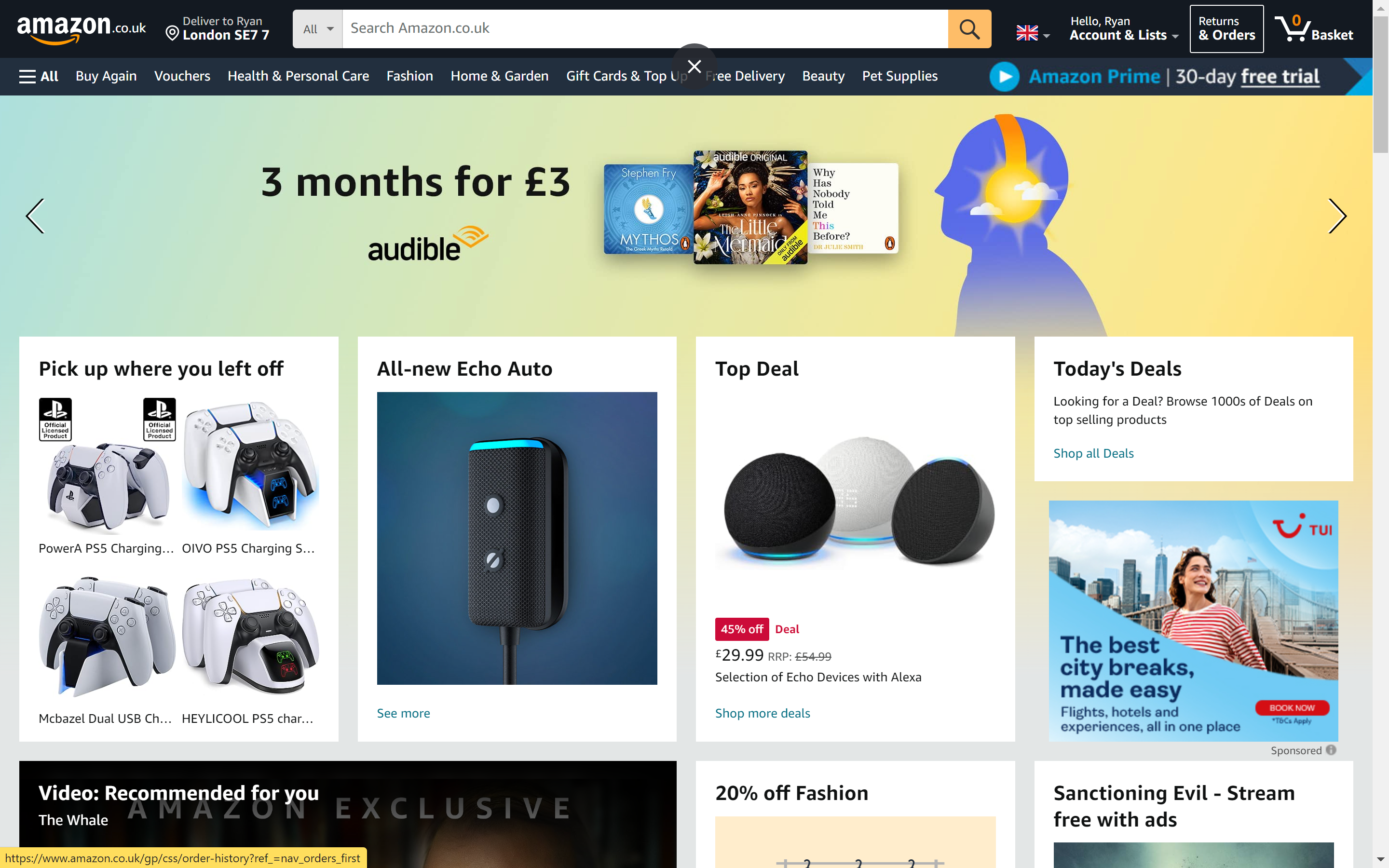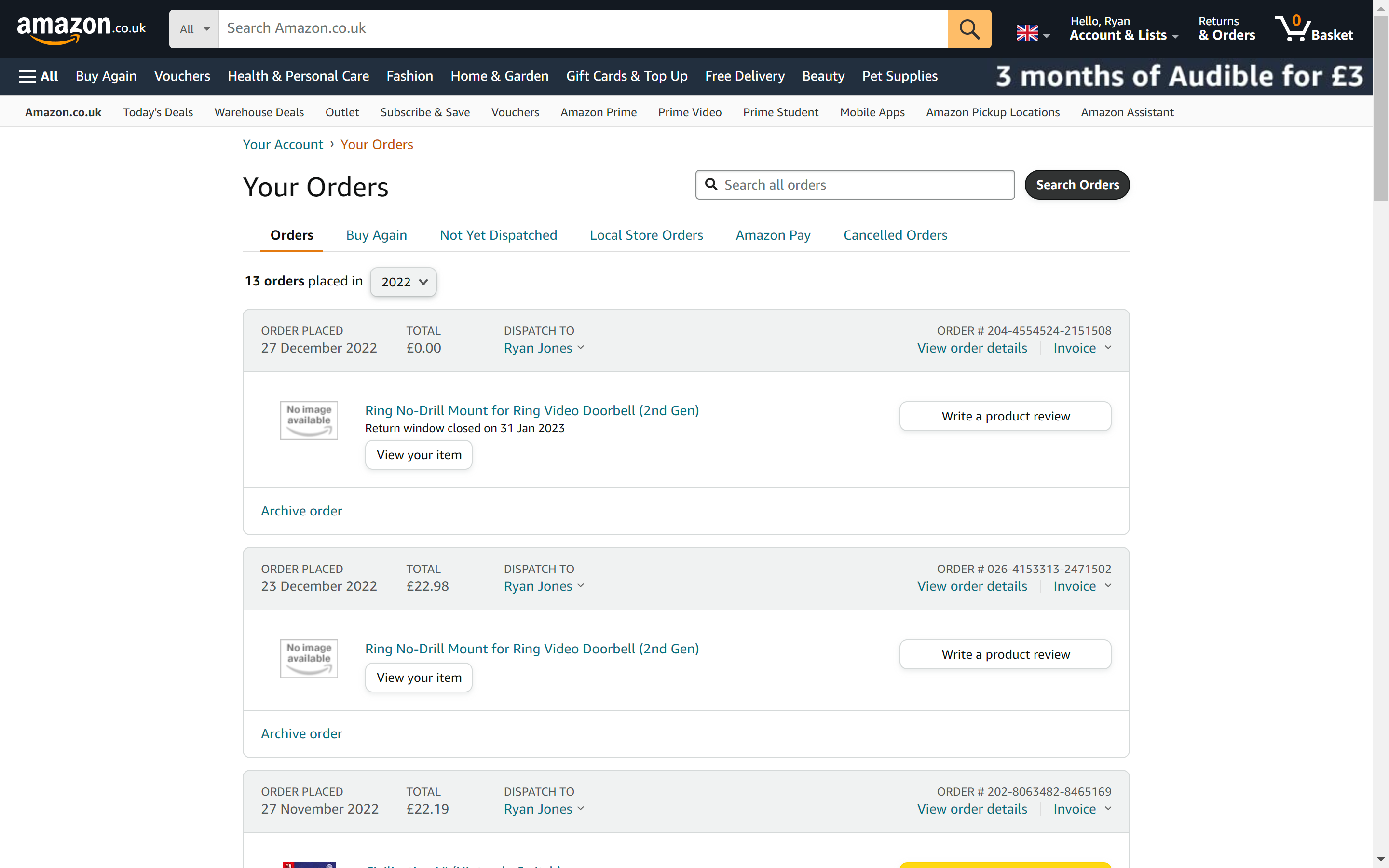Existem vários motivos pelos quais você pode querer ocultar seus pedidos na Amazon. Talvez você simplesmente queira esconder evidências dos presentes de Natal que comprou para um ente querido, ou talvez tenha comprado algo embaraçoso que não quer que ninguém saiba.
Seja qual for o motivo, você ficará feliz em saber que a Amazon oferece a opção de ocultar pedidos, para que os bisbilhoteiros tenham mais dificuldade em ver seu histórico de compras.
Vale ressaltar que ainda é possível rastrear seu histórico de compras oculto se você souber onde procurar, mas a pessoa comum provavelmente não fará muita pesquisa.
Criamos este guia para mostrar como ocultar seu histórico de compras na Amazon. Usamos a versão do navegador da Amazon para concluir esse processo, aparentemente sem opção de fazer isso com o aplicativo móvel.
Inscreva-se no Amazon Prime
Quer aproveitar a entrega gratuita no dia seguinte e acesso ao Prime Video? Você pode se inscrever para uma avaliação gratuita de 30 dias do Amazon Prime agora mesmo.
- Amazonas
- Cancele a qualquer momento
- teste gratuito de 30 dias
O que você vai precisar
A versão curta
- Abra a página inicial da Amazon
- Clique em Devoluções e Pedidos
- Role para baixo para encontrar o pedido escolhido
- Selecione a ordem de arquivamento
- Confirme o arquivo
Etapa
1Abra a página inicial da Amazon

Esta deve ser a primeira página que você possui ao digitar www.amazon.co.uk na barra de endereços do seu navegador. Se não tiver certeza de que está na página certa, basta clicar no logotipo da Amazon no canto superior esquerdo.

Etapa
2Clique em Devoluções e Pedidos

Você deve encontrá-lo no canto superior direito, entre Contas e listas e sua cesta.

Etapa
3
Localize o pedido que deseja ocultar. Se você fez o pedido há mais de 30 dias, pode ser necessário alterar o prazo no menu suspenso. Você deve poder selecionar qualquer ano em que sua conta Amazon esteja ativa.

Etapa
4Selecione a ordem de arquivamento

Depois de localizar seu pedido, clique na opção Arquivar pedido. Isso não excluirá seu pedido antigo da Amazon, mas o ocultará na pasta Pedido Arquivado, tornando menos provável que terceiros o encontrem.

Etapa
5Confirme o arquivo

Um pop-up deverá aparecer perguntando se você deseja arquivar o pedido. Se desejar prosseguir, clique em Arquivar pedido. Agora você ocultou com sucesso seu pedido da Amazon.

perguntas frequentes
Sim. Se precisar acessar um pedido da Amazon que você arquivou, você ainda pode acessá-lo acessando Devoluções e pedidos e clicando no menu suspenso provavelmente rotulado como ‘Últimos três meses’. Bem na parte inferior deste menu suspenso, você deverá ver a opção Pedidos arquivados. Selecione esta opção e você poderá encontrar seus pedidos arquivados da Amazon.
Sim, qualquer pessoa que tenha acesso à sua conta Amazon poderá ver o seu histórico de compras. Seguir as etapas acima arquivará seu pedido para torná-lo mais difícil de ser encontrado, mas ainda será possível localizar se alguém vasculhar sua pasta de pedidos arquivados.